Suche
-
Neue Artikel
Kategorien
Was ist der Code zum Aktivieren der iOS 12 Bildschirmzeit? Was kann ich tun, wenn ich den Code für die Bildschirmzeit vergessen habe und wie lässt sich dieser zurücksetzen? Mit iOS 12 gibt es einige neue Feature für das iPhone und iPad und dazu gehört unter anderem auch die Bildschirmzeit. Über die Bildschirmzeit kannst Du einfach gesagt sehen, wie viel Zeit Du mit den Apps auf deinem iPhone verbracht hast. Neben der Nutzungszeit hast Du auch die Möglichkeit eine Sperre einzurichten und damit die Nutzung einzuschränken. Du kannst Du Bildschirmzeit jederzeit aktivieren und auch wieder deaktivieren.
Möchtest Du die Bildschirmzeit ausschalten oder einschalten, dann geht das ganz einfach über die Einstellungen und den gleichnamigen Menüpunkt. Um das Feature deaktivieren bzw. aktivieren zu können, wird ein Code bzw. ein PIN benötigt mit dem Du das Gerät gesichert hast.
Bei der Einrichtung und Deaktivierung von der Bildschirmzeit unter iOS 12 stellt sich öfters die Frage, welchen Code muss ich dort eigentlich eingeben? Was ist der Standard-Code für die Bildschirmzeit und was kann ich tun, wenn ich den PIN vergessen habe? Vorweg sei gesagt, einen Standard-Code gibt es hier nicht. Sofern nicht anders eingestellt, handelt es sich bei dem Bildschirmzeit-Code um den gleichen Pin, den Du in der Vergangenheit mal für die „Einschränkungen“ eingerichtet hast. Hast Du den Code einmal richtig eingegeben, dann kannst Du diesen natürlich jederzeit ändern und anpassen.
Wieso lässt sich iOS 12 nicht auf meinem iPhone installieren? Was kann ich tun, wenn die Installation von iOS 12 nicht funktioniert und Probleme macht? Vor wenigen Tagen ist das neue iOS 12 aus dem Hause Apple erschienen und wie gewohnt werden sich sicherlich viele Besitzer von einem Apple-Gerät noch am gleichen Tag auf das Update stürzen. Auch wenn das iOS-12-Update bei den meisten wohl wenig Probleme macht und ohne irgendwelche Fehler installiert wird, so gibt es Berichte darüber, dass sich iOS 12 nicht installieren lässt. Startet man das Update über „Jetzt installieren“, dann erhält man nach kurzer Zeit die Meldung „Update überprüfen“ und wiederum kurze Zeit später die Fehlermeldung „Beim Installieren von iOS 12 ist ein Fehler aufgetreten“. Stellt sich die Frage, woran liegt das und wie lässt sich das Problem beheben?
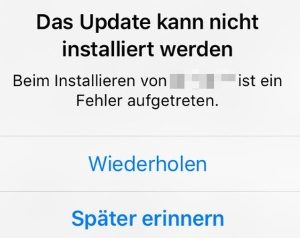 Wenn es Probleme bei der Update-Installation in iOS gibt, dann liegt das teilweise daran, dass die Apple-Server gerade überlastet sind. Gerade in den ersten Minuten nach der Freischaltung kam es in der Vergangenheit schon häufiger mal zu dem Problem. Also einfach kurz abwarten und es in einigen Minuten nochmal ausprobieren. Außerdem solltest Du natürlich sicherstellen, dass der Akku ausreichend geladen ist, noch ausreichend freier Speicherplatz verfügbar ist und deine Internetverbindung ordnungsgemäß funktioniert.
Wenn es Probleme bei der Update-Installation in iOS gibt, dann liegt das teilweise daran, dass die Apple-Server gerade überlastet sind. Gerade in den ersten Minuten nach der Freischaltung kam es in der Vergangenheit schon häufiger mal zu dem Problem. Also einfach kurz abwarten und es in einigen Minuten nochmal ausprobieren. Außerdem solltest Du natürlich sicherstellen, dass der Akku ausreichend geladen ist, noch ausreichend freier Speicherplatz verfügbar ist und deine Internetverbindung ordnungsgemäß funktioniert.
Wenn gar nichts hilft, dann könntest Du dein iPhone zurücksetzen und dann versuchen die Update-Installation von iOS 12 durchzuführen. Vorher solltest Du natürlich eine Sicherung von all deinen Daten erstellen. Kennst Du weitere Ursachen, wenn sich iOS 12 nicht installieren lässt?
Wann und zu welcher Uhrzeit kommt iOS 12 raus? Um wieviel Uhr wird iOS 12 freigegeben? Das ist sicher eine Frage, die den einen oder anderen Besitzer von einem iPhone sowie iPad am heutigen Montag beschäftigen wird. Nachdem man in den letzten Wochen bereits einiges über iOS 12 erfahren und auch selber über die Beta testen konnte, ist heute der Tag gekommen an dem Apple nicht nur iOS 12 sondern auch tvOS 12 und watchOS 5 veröffentlichen und für alle Nutzer freigeben wird. Stellt sich die Frage, wann genau erscheint iOS 12? Gibt es schon eine Uhrzeit zu der iOS 12 veröffentlicht wird?
Wie man es von Apple aus den letzten Jahren gewohnt ist wird neben dem Release-Datum, also für iOS 12 der heutige Montag den 17.09.2018, keine Uhrzeit für den genauen Release genannt. Dementsprechend gibt es bis dato noch keine offiziellen Informationen zu welcher Uhrzeit iOS 12 genau freigeschaltet wird. Aus der Vergangenheit kann man aber sagen, dass die meisten iOS-Updates um 19:00 Uhr freigegeben werden. Manchmal hat es ein paar Minuten länger gedauert bis der Download dann auch verfügbar war und das Update heruntergeladen sowie installiert werden konnte.
Um dir das iOS 12 Update herunterzuladen kannst Du dein Gerät schon einmal „vorbereiten“. Zum einen sollte es natürlich eine Internetverbindung in Form einer funktionierenden WLAN-Verbindung haben, zum anderen solltest Du den Akku von deinem iPhone oder iPad aufladen. Für das iOS-Update muss der Akku wie gewohnt mindestens zu 50 Prozent geladen sein, ansonsten streikt das Update und fordert erst ein Laden des Akkus an.
Sobald iOS 12 verfügbar ist kannst Du die Installation dann über die „Einstellungen“, „Allgemein“ und „Softwareupdate“ starten. Die genaue Größe des Updates ist noch nicht bekannt, je nach Internetverbindung kann der Download sowie die Installation also ein wenig Zeit in Anspruch nehmen.
Mit Android 9 Pie hat Samsung die neue Oberfläche One UI für Geräte wie das Samsung Galaxy S9 und Galaxy S9+ veröffentlicht. Die neue Oberfläche sieht im Vergleich zu dem alten Design etwas aufgeräumter aus und bringt einige Änderungen mit sich. So sehen nicht nur die Menüs in den Einstellungen sowie die Multi-Tasking-Ansicht anders aus, sondern es gibt auch kleinere Änderungen wie beispielsweise die Uhr in der Statusleiste. Statt rechts wird die Uhr jetzt auf der linken Seite der Statusleiste angezeigt. Wie immer wenn eine neue Oberfläche für ein mobiles Betriebssystem wie Android veröffentlicht wird, gibt es auch einige Nutzer welche sich die klassische Ansicht mit dem alten Design zurück wünschen. Stellt sich nur die Frage, kann man Samsung One UI so ohne weiteres deaktivieren oder komplett deinstallieren und die alte Oberfläche wiederherstellen?
Nach unserer Recherche kann man die neue Oberfläche „Samsung One UI“ aktuell nicht so ohne weiteres deinstallieren oder deaktivieren. Will man die klassische Ansicht und Oberfläche weiterhin nutzen, dann müsste man auf eine ältere Version der Firmware downgraden. Alternativ könnte man natürlich auch wie gewohnt eine Custom-ROM aufspielen und so das Samsung One UI loswerden bzw. die klassische Android-Stock-Oberfläche verwenden.
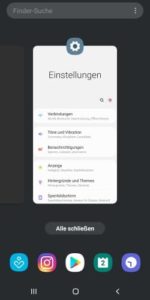 Alternativ kannst Du die Android-Oberfläche natürlich auch weiterhin mit dem One UI anpassen, in dem Du zum Beispiel auf einen anderen Launcher zurückgreifst. Zwar hat der Launcher keine Auswirkungen auf die Ansicht in den Einstellungen, die Statusleiste und die Multi-Tasking-Ansicht, aber der Launcher bringt meist weitere Einstellungsmöglichkeiten mit, um die Oberfläche ganz nach den eigenen Vorstellungen anpassen zu können. Willst Du beim Samsung Galaxy S9 mit One UI die Uhr in der Statusleiste verschieben und statt links wieder rechts anzeigen, dann solltest Du dir mal den System UI Tuner im Google Play Store ansehen.
Alternativ kannst Du die Android-Oberfläche natürlich auch weiterhin mit dem One UI anpassen, in dem Du zum Beispiel auf einen anderen Launcher zurückgreifst. Zwar hat der Launcher keine Auswirkungen auf die Ansicht in den Einstellungen, die Statusleiste und die Multi-Tasking-Ansicht, aber der Launcher bringt meist weitere Einstellungsmöglichkeiten mit, um die Oberfläche ganz nach den eigenen Vorstellungen anpassen zu können. Willst Du beim Samsung Galaxy S9 mit One UI die Uhr in der Statusleiste verschieben und statt links wieder rechts anzeigen, dann solltest Du dir mal den System UI Tuner im Google Play Store ansehen.
Kann man die neue Samsung-Oberfläche One UI für Android doch deaktivieren? Lässt sich das One UI neuerdings doch auf einem Galaxy S9 oder Galaxy S9+ deinstallieren?
Wieso kann ich in der Instagram Story keine Links setzen? Aus welchem Grund wird mit der Button zum Verlinken von Webseiten in der Instagram Story nicht angezeigt? Der beliebte Online-Dienste zum Teilen von Fotos und Videos in Form von Instagram wird regelmäßig um neue Features erweitert. So wurde vor geraumer Zeit auch eine Funktion veröffentlicht mit der man jetzt aus einer Story heraus eine Webseite verlinken kann. Hat man den Link bei der Story hinterlegt, dann können andere Nutzer nach oben wischen und schon öffnet sich der integrierte Browser mit der verlinkten Webseite. Wer das selber mal ausprobieren möchte wird sich vielleicht fragen, warum funktionieren die Links in der Story und die Swipe-Up-Funktion nicht bei mir in der Instagram-App?
Bis vor kurzer Zeit war die Swipe-Up-Funktion und das Links in der Story setzen nur für Nutzer mit einem verifizierten Account freigeschaltet (also die Accounts mit einem blauen Haken vor dem Namen). Neuerdings können auch Nutzer ohne verifizierten Account die Link-Funktion verwenden, allerdings unter einer Voraussetzung. Möchtest Du eine Webseite in deiner Instagram Story verlinken, dann musst Du mindestens 10.000 Follower haben. Wenn Du die 10.000 Follower nicht hast, dann kannst Du auch nichts in deiner Story verlinken und nicht die Swipe-Up-Funktion verwenden.
Es gibt hier auch keine Tricks oder andere Methoden mit denen man diese Voraussetzungen umgehen könnte. Alle Accounts unter 10.000 Follower können die Swipe-Up-Funktion und die Links in der Story nicht nutzen. Die Followerzahlen sind dann meist auch der Grund dafür, dass man in der Story keinen Link setzen kann bzw. der Button zum Verlinken von Webseiten in den Stories gar nicht erst angezeigt wird.
Hast Du die Followerzahlen erreicht, dann kannst Du die Funktion folgendermaßen verwenden.
Hat sich an den Voraussetzungen für die Link-Funktion in der Instagram Story neuerdings etwas geändert? Wenn ja, dann hinterlasse uns gerne einen Hinweis in den Kommentaren.
Wie kann ich in der Alexa-App ein Gerät löschen? Wo finde ich den Button in der Alexa-App mit der ich ein verbundene Gerät wieder entfernen kann? Über Alexa kannst Du inzwischen verschiedene Smart-Home-Geräte über die Sprache steuern. Hat man ein Gerät mit deinem Amazon Echo verbunden, dann wird dieses unter den verbundenen Geräten angezeigt. Doch was tun, wenn man das Gerät nicht mehr nutzt und zum Beispiel durch ein anderes Gerät ausgetauscht hat, wie kann man dieses über die Alexa-App löschen? Da wir wahrscheinlich nicht alleine mit der Frage sind, findest Du hier eine kurze Anleitung.
Bis vor kurzem konnte man verbundene Geräte ganz einfach über die Alexa-App selber löschen. Der Löschen-Button wurde aus uns bislang unbekannten Gründen mit dem Update Ende 2017 aus der App entfernt. Dementsprechend kann man derzeit nicht mehr über die Alexa-App am Handy ein verbundenes Smart-Home-Gerät entfernen. Aber keine Sorge, es gibt weiterhin zwei Möglichkeiten die Geräte-Verknüpfung aufzuheben.
Über die Verwaltung auf der Alexa-Webseite kannst Du weiterhin deine Geräte löschen und dazu musst Du folgendermaßen vorgehen.
Auch wenn man die Smart-Home-Geräte wie erwähnt nicht mehr über die Alexa-App löschen kann, so ist es durchaus möglich die Geräte über die Webseite am Handy zu löschen. Öffne dazu einfach deinen mobile Browser und aktiviere die Desktop-Ansicht. Im Google Chrome Browser dazu einfach einmal oben rechts auf die drei Punkte tippen und in dem Kontextmenü die Desktop-Ansicht aktivieren. Führe anschließend die oben beschriebenen Schritte durch, um die Alexa Geräte-Verknüpfung am Handy zu löschen.
Wenn Du in Harry Potter Hogwarts Mystery den Hauspokal gewinnen und dadurch kostenlose Edelsteine bekommen möchtest, dann musst Du am Ende des Schuljahres die meisten Hauspunkte verdient und eingesammelt haben. Hat man gerade erst im Spiel von den Hauspunkten gelesen, dann steht man vor der Frage, wie kann ich denn überhaupt die Hauspunkte in Hogwarts Mystery bekommen? Es gibt im Grunde genommen vier Möglichkeiten die Hauspunkte zu bekommen, die wir in diesem Guide einmal zusammengefasst haben.
Gibt es noch weitere Aktionen über die man Hauspunkte in Hogwarts Mystery bekommen kann?
Das Haus, welches am Ende des Jahres die meisten Hauspunkte gesammelt hat, bekommt den Hauspokal. Der erste und zweite Platz sind dabei durchaus lohnenswert, denn es gibt für den ersten Platz 200 Edelsteine und für den zweiten Platz nochmal 100 Edelsteine. Für den dritten und vierten Platz gibt es noch Goldmünzen als Belohnung für die Anstrengungen.
Im nächsten Artikel zeigen wir dir, wie Du Energie in Hogwarts Mystery bekommen und aufladen kannst.
Wenn Du in Harry Potter Hogwarts Mystery schnell vorankommen und zu einem großen Zauberer werden willst, dann benötigst Du dafür einiges an Energie. Die Energie wird in Hogwarts Mystery für den Unterricht, das Erlernen von Zaubersprüchen und für andere Herausforderungen benötigt. Zu Beginn stehen deinem Charakter 24 Energiepunkte zur Verfügung. Diese 24 Energie reichen für die ersten Aufgaben zwar aus, aber man wird relativ schnell an die Grenze stoßen und bekommt angezeigt, dass man keine Energie mehr hat. Wie Du in Hogwarts Mystery Energie bekommen und die Energiepunkte wieder aufladen kannst, dass erfährst Du in diesem Guide.
In Harry Potter Hogwarts Mystery kannst Du dir zum einen Energie mit Echtgeld kaufen, es gibt aber auch noch andere Möglickeiten die Energieleiste wieder aufzufüllen und zwar vollkommen kostenlos. Welche Möglichkeiten Du hier hast, dass haben wir im Folgenden kurz zusammengefasst.
In ganz Hogwarts gibt es verschiedene Verstecke über die Du kostenlose Energie in Hogwarts Mystery bekommen kannst. So kannst Du zum Beispiel auf das Bild neben dem „Vertrauensschüler Badezimmer“ tippen und als Belohnung gibt es ein paar Energiepunkte. Von diesen kostenlosen Energiequellen gibt es so einige in Hogwarts. Der YouTuber „Go Shiny Hunter“ hat dazu ein hilfreiches Video erstellt in dem Du die Fundorte der kostenlosen Energie in Hogwarts Mystery sehen kannst.
In Hogwarts Mystery kannst Du die Energie nicht nur aufladen, sondern Du kannst auch deine Energiegrenze erhöhen. Somit kannst Du mehr Energie aufladen und „tragen“. Die Energiegrenze wird im Laufe des Spiels erhöht, zum Beispiel steigert sich die Energiegrenze bereits im ersten Schuljahr, nachdem Du die Besenflugstunden erfolgreich absolviert hast.